Ubuntu MATE 21.04 est livré avec un nouveau thème Yaru MATE activé par défaut, mais les utilisateurs n'ont pas besoin de mettre à niveau pour l'utiliser !
Yaru MATE est un port officiel du thème Yaru GTK d'Ubuntu (plus un jeu d'icônes compagnon) sur le bureau MATE. Il est livré avec tous les pincements, plis et ajustements de couleur pertinents auxquels on pourrait s'attendre et, sans mentir, il a l'air plutôt net !
Maintenant, le responsable du projet Ubuntu MATE, Martin Wimpress, a annoncé un back-port du thème Yaru MATE sur Ubuntu MATE 20.04 LTS - ce qui est une excellente nouvelle pour moi car c'est la version que j'utilise sur mon dinky GPD MicroPC (que j'utilise encore quotidiennement, btw ).
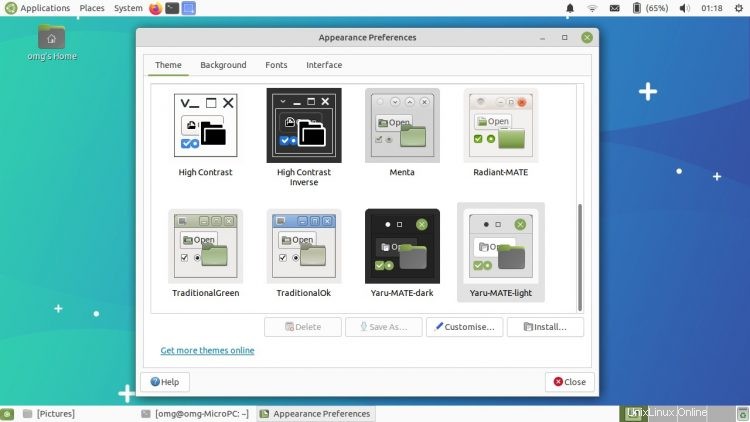
Ubuntu MATE 21.04 utilise la version "légère" de Yaru MATE par défaut et non un ensemble de thèmes "mixte" comme Ambiant-MATE ou le choix de thème habituel d'Ubuntu. Une version sombre de Yaru MATE est incluse.
Martin facilite l'installation du thème Yaru MATE sur Ubuntu MATE 20.04 LTS car il a créé un PPA (oui, vous vous en souvenez ? 🤭) que les utilisateurs peuvent ajouter en exécutant :
sudo add-apt-repository ppa:flexiondotorg/yaru-mate
Une mise à niveau apt est tout ce qui est nécessaire car le système voit le ubuntu-mate-artwork mis à jour package, le récupère et déballe tout à l'emplacement requis - pas besoin de se déplacer avec des dossiers de points !
Une fois installé, le nouveau thème peut être activé depuis Système > Préférences > Apparence > Apparence > Thème , avec les options YaruMATE-dark et YaruMATE-light offertes.
Les changements d'apparence prennent effet instantanément.
Pour obtenir un aspect "mixte" plus similaire à celui utilisé dans les utilisateurs réguliers d'Ubuntu, vous pouvez personnaliser le thème Yaru MATE pour sélectionner des contrôles de fenêtre clairs, une bordure de fenêtre sombre et le jeu d'icônes correspondant :
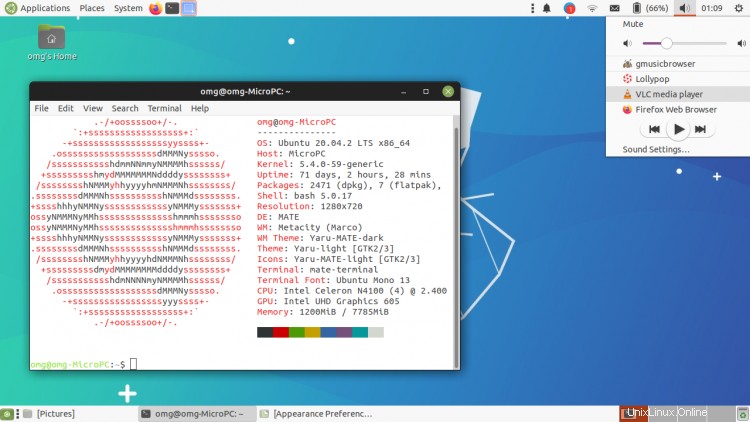
Il convient de noter que les commandes de fenêtre régulières Yaru et Yaru MATE dans les variantes claires et sombres sont accessibles de cette dernière manière, de sorte que ceux qui veulent les accents orange et aubergine d'Ubuntu peuvent le faire.